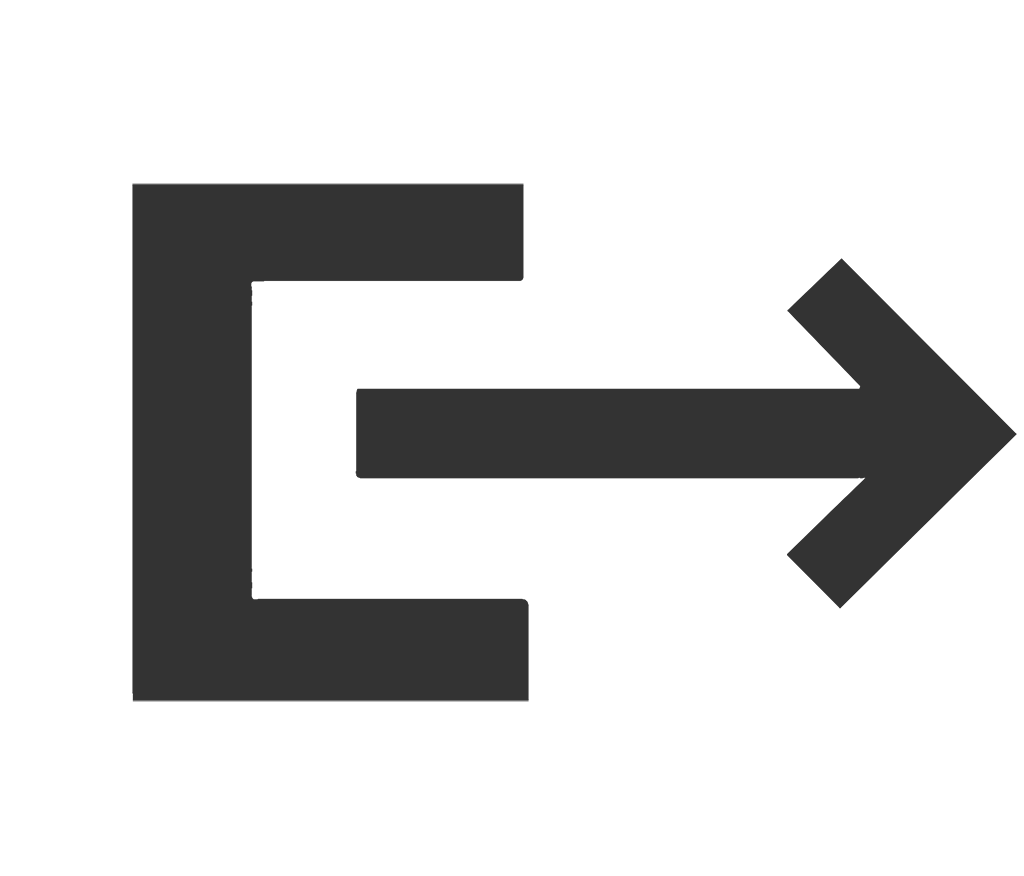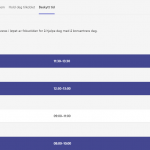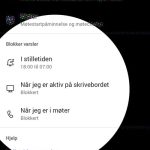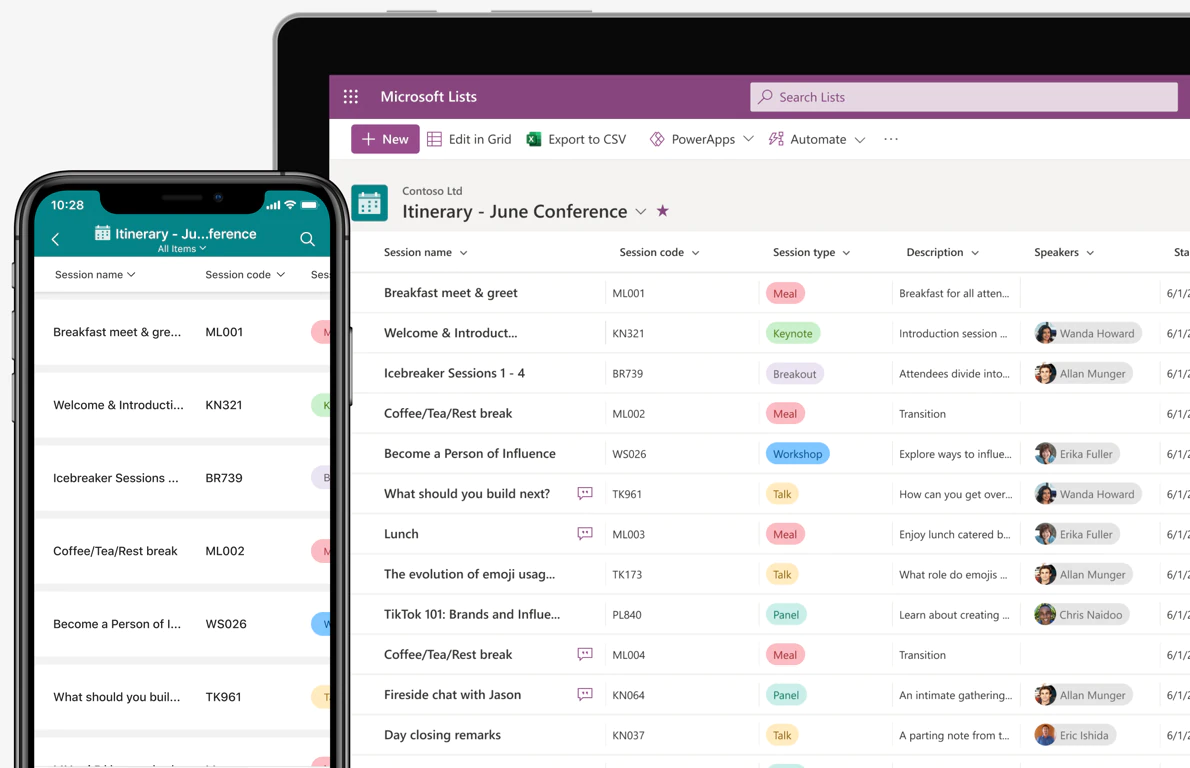
Hvis du er kjent med SharePoint, kjenner du også kanskje til at lister er en ting. Dokumentbibliotek f.eks, er lister, men man har også alltid kunnet lage eksempelvis utstyrslister, kundelister, leverandørlister etc.
I 2020 fikk listefunksjonaliteten i SharePoint en ordentlig omgang med modernisering, og Microsoft Lists ble lansert som en egen app (slik som Teams, Forms og Sway er eksempler på) – med en god integrasjon mot Teams og egen mobil app.
I disse dager ruller Microsoft ut en ny visning for Lists – Board view (tilgjengelig i alle tenanter ila februar). De som er vant med å jobbe i agile prosjekter (who isn’t these days :)) er nok også kjent med Kanban boards for å visualisere arbeidet som gjøres, og det er nettopp det denne visningstypen gir oss.
Her har man blant annet mulighet til å bestemme hvilken kolonne radene skal deles inn etter (f.eks status, eller progresjon), og å dra «kortene» inn i ulike kolonner for å eksempelvis endre status. Man kan også bestemme hvilke kolonner som skal vises på kortene.

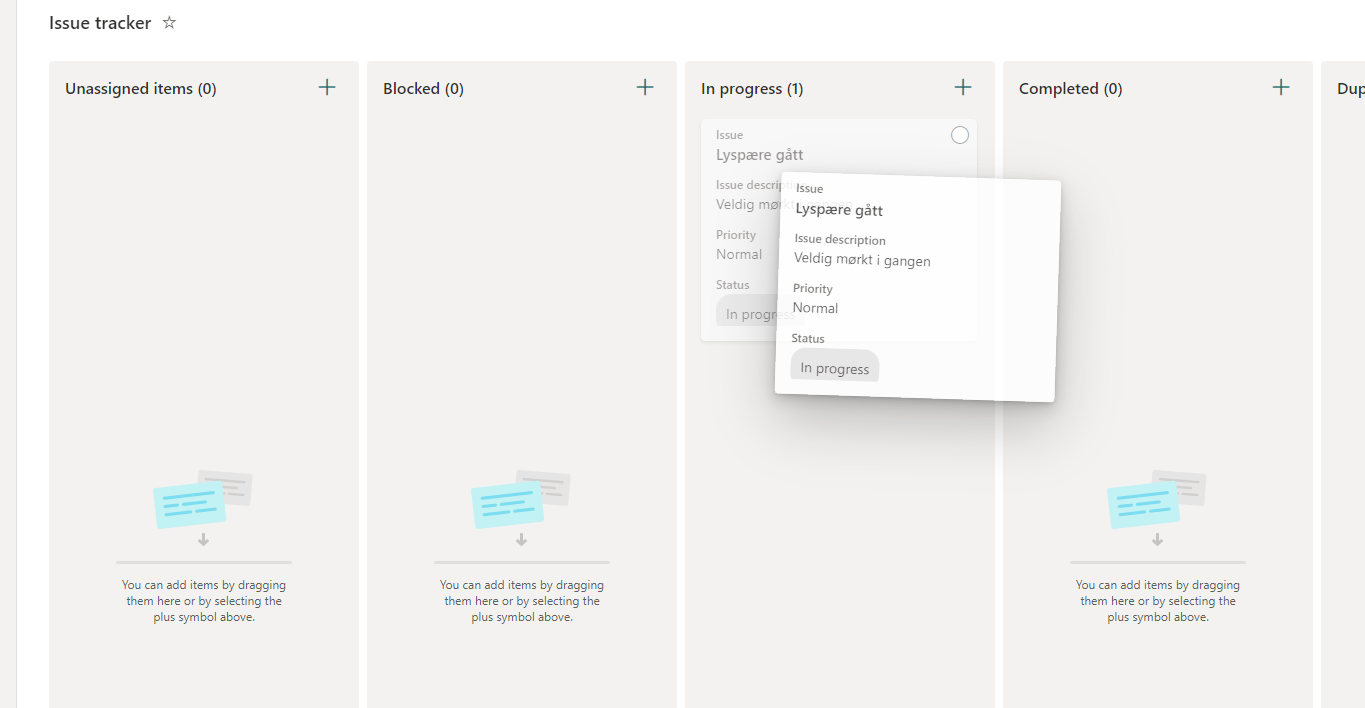
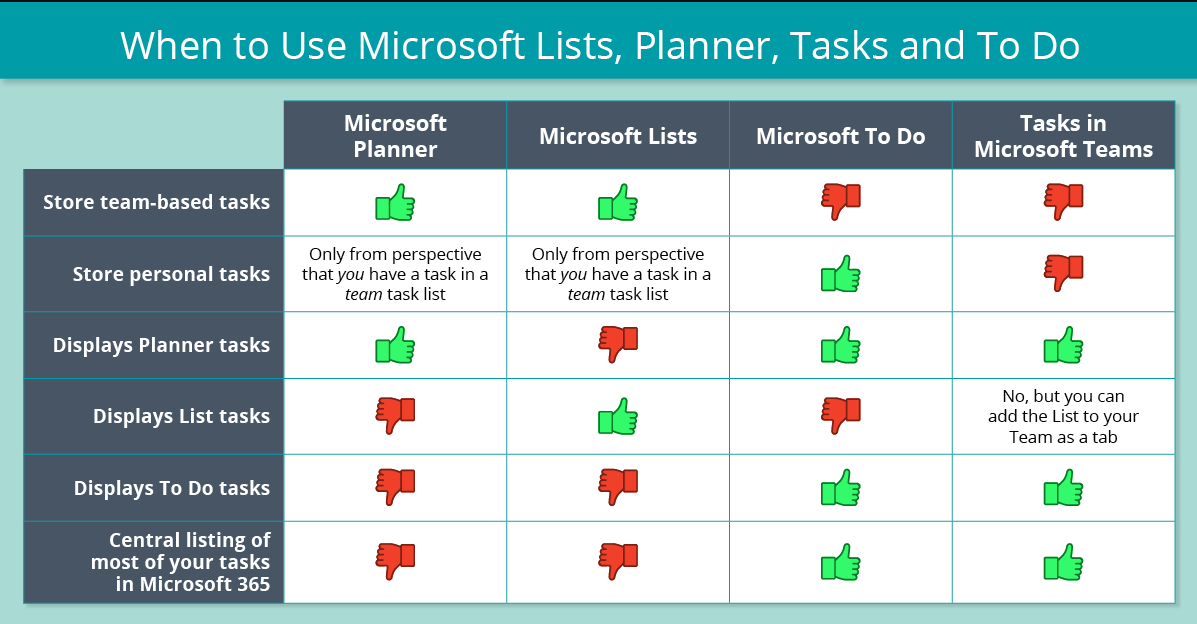
Bildet er tatt fra denne artikkelen: Which Tool When: Microsoft Lists, Planner, Tasks in Teams, or To Do? (avepoint.com)
De som er godt kjent i Microsoft 365-sfæren, vil nok tenke at vi allerede har denne funksjonaliteten i Planner, og det stemmer. Planner er utviklet for å blant annet støtte opp om oppgavefordeling og sporing av arbeid i prosjekter og team, men som kanskje noen har oppdaget har Planner begrenset funksjonalitet mtp. tilpasning og utforming. Her bringer Microsoft Lists mye mer til bords.
For de som ønsker et enkelt og greit prosjektverktøy/oppgavefordeling som man slipper å bruke tid på å tilpasse (det opprettes automagisk en Planner for alle Teams som opprettes, så det er bare å begynne å bruke) – vil nok Planner fungere godt – men for de som ønsker mer kontroll og har større krav til tilpasning, vil Lists være det naturlige valget. Nederst i denne artikkelen ser du en sammenligning av funksjonalitet i Microsofts Lists vs. Microsoft Planner.
I tillegg til disse to verktøyene for å administrere oppgaver, har man Microsoft To Do, og Tasks i Teams, og tro det eller ei, disse har sine plasser i dette universet (se bilde) selv om det er noe overlapp.
i To do jobber du med dine personlige oppgaver, samtidig som du har tilgang til oppgaver som er tilordnet deg i ulike Planner boards, på samme måte som du i OneDrive kan jobbe med dine personlige filer samtidig som du også har tilgang til filer du har adgang til gjennom medlemskap i ulike Teams – OneDrive blir altså stedet du kan se alle dine filer på tvers, og i To do får du tilgang til alle dine oppgaver på tvers. Foreløpig er det ikke støtte for å se oppgaver som er tilordnet deg via en liste i Microsoft Lists i To do, men dette kan løses ved å f.eks bruke Power Automate til å lage en flyt. Det er fullt mulig å legge til lister som faner i Teams, slik at man kan få alle oppgaver inn i Teams ved å bruke den metoden.
Når det gjelder Tasks i Teams er dette Microsofts måte å få dine oppgaver inn i Teams på. Så det er mer et sted der du ser dine oppgaver, ikke et sted der du jobber med dem, da du for eksempel ikke kan legge til nye oppgaver i dette grensesnittet.
Sammenligning av funksjonalitet i Microsofts Lists og Planner
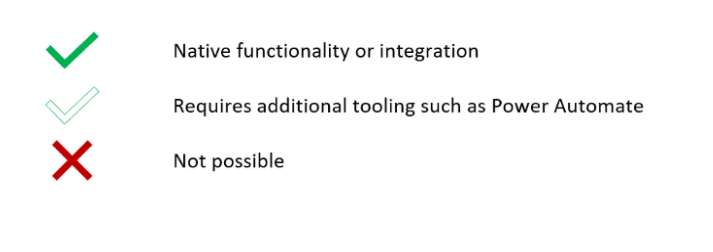
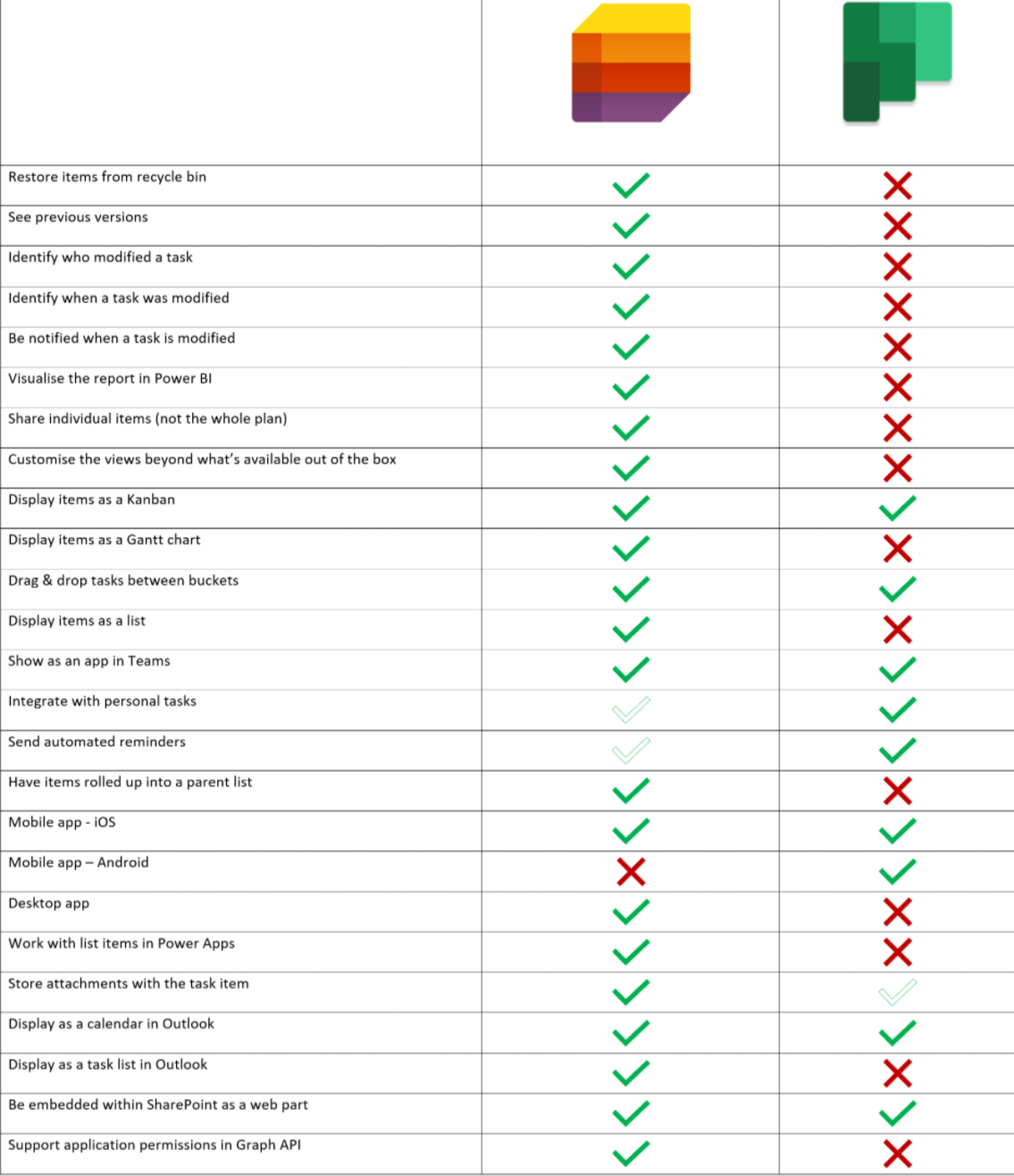
Bildet er tatt fra denne artikkelen: It’s time for Microsoft Planner to be turned off | by Loryan Strant | Feb, 2022 | REgarding 365